Talaan ng nilalaman

Mga Problema sa Dami ng Insignia TV
Sa mga araw na ito, tila walang katapusang bilang ng mga brand na gumagawa ng mga smart TV para sa patuloy na dumaraming consumer base. Mahusay ito dahil marami tayong mapagpipilian. Gayunpaman, maaari ding maging napakahirap na malaman kung ano mismo ang mabuti at kung ano ang hindi.
Sa kabutihang palad, sa Insignia, nakagawa ka ng isang makatwirang solidong pagpili. Ang kalidad ng build at pagiging maaasahan sa pangkalahatan ay medyo maganda kumpara sa ilang iba pa doon. Mayroon ding napakalawak na hanay ng mga feature na gumagana lang kapag kailangan mo ang mga ito.
Iyon nga lang, napagtanto namin na hindi ka pupunta rito na nagbabasa nito kung gumagana ang lahat nang perpekto sa lahat ng oras. Sa kasamaang palad, hangga't gusto naming mangyari iyon, hindi iyon ang paraan ng paggana ng teknolohiya. Ang totoo ay mas kumplikado ang device, mas maraming potensyal na magkaroon ng isang bagay na magkamali.
Para itong sitwasyon ng Murphy's Law, ngunit para sa teknolohiya. Ang isang problema na mukhang huli na ng marami sa inyo ay ang ang kontrol ng volume sa iyong Insignia TV ay hindi gaanong maaasahan. Dahil ito ay isang bagay na mayroon kang magandang pagkakataon na ayusin mula sa bahay, nagpasya kaming pagsama-samahin ang maliit na gabay na ito upang matulungan kang gawin iyon nang eksakto.
Tingnan din: 2 Mabilis na Gabay Sa Ziply Fiber Wi-Fi Extender SetupPaano Ayusin ang Mga Problema sa Volume ng Insignia TV
1. Subukang baguhin ang mga setting
Iilan sa amin ang pipiliin na gumamit ng mga external na audio device kung kailannanood kami ng TV. Ito ay maayos at lahat, ngunit kung nagkataon na kamakailan mong nadiskonekta ang mga ito, maaaring ito mismo ang nagiging sanhi ng pagpapakita ng isyu. Gagamit ang system ng iyong TV ng mga configuration file para irehistro kung anong audio output ang ginagamit nito.
Gayunpaman, hindi ito awtomatikong lilipat kapag binago mo ang pinagmulan ng audio. Kaya, kung kamakailan mong nadiskonekta ang iyong mga panlabas na speaker, malamang na ito ang ayusin para sa iyo. Kakailanganin mong pumasok at baguhin ang mga setting na ito nang manu-mano upang maibalik sa normal ang volume.
Upang makapagsimula, ang unang bagay na kailangan mong gawin ay buksan ang setting ng audio sa iyong TV . Mula rito, makakakita ka ng opsyon na nagbibigay-daan sa iyong baguhin ang configuration ng iyong mga setting ng audio . Subukan iyon at tingnan kung ibinabalik ba nito ang lahat sa normal.
Kapaki-pakinabang din i-off at i-on muli ang tunog mula rito. Para sa ilan sa inyo, iyon ang magiging problema. Susunod, ipapakita namin sa iyo kung ano ang gagawin kung walang anumang mga external na speaker ang kasangkot.
2. I-restart ang Insignia TV
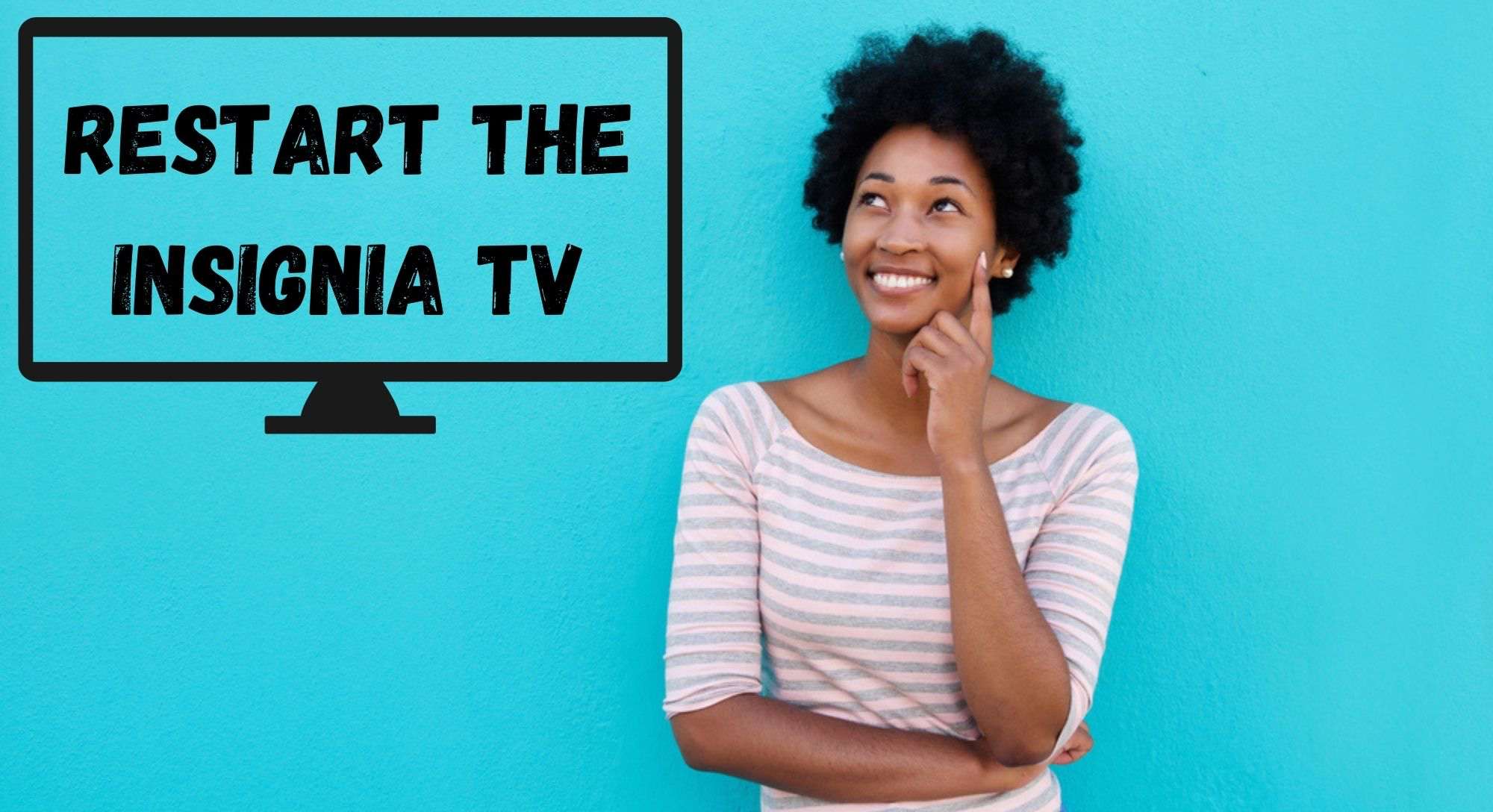
Ito ay isang simpleng tip na halos nakakagulat na ito ay gumagana sa lahat - kahit na sa amin. Ngunit, sa lahat ng mga tip na kailangan naming ibahagi, ito ang isa na nakatayo sa pinakamahusay na pagkakataon ng pag-aayos ng isyu. Ang kailangan mo lang gawin ay pumunta muli sa mga setting ng iyong TV. Mula sa menu na iyon, piliin ang restart – hindi factory reset.
Ang pag-restart nito ay aalisin ang ilang maliliit na bug at glitches na maaaring magdulot ng malawak na hanay ng mga isyu. Kaya, siguraduhing itago ang isang ito sa iyong bulsa sa likod para sa susunod na magkaroon ng problema!
3. Subukan ang pag-factory reset
Sa kasamaang palad, kung ang huling pag-aayos ay hindi gumana para sa iyo, kailangan naming pataasin nang kaunti ang ante. Ang factory reset ay halos kapareho ng pag-restart ng TV, kahit na mas nakakaabala. Sa katunayan, ito ay may kasamang downside, kaya sulit na isaalang-alang ito bago sumisid kaagad.
Kapag nagsagawa ka ng factory reset, bawat pagbabagong ginawa mo sa mga setting at sa TV mula noong binili mo ito ay punasan. Gayunpaman, sa palagay namin, ang mga benepisyo ay mas malaki kaysa sa abala ng kinakailangang i-set up muli ang lahat.
T factory reset at i-clear ang mga bug na iyon minsan at para sa lahat, ang pamamaraan ay medyo diretso. Ang unang bagay na kailangan mong gawin ay alisin ang bawat solong cable at koneksyon na tumatakbo sa TV. Siyempre kasama nito ang pag-unplug sa TV.
Susunod, kakailanganin mong pindutin nang matagal ang power button at ang mga volume key, sa parehong oras, sa loob ng ilang minuto. Medyo nakakainis, alam namin.
Pagkalipas ng oras na ito, maaari mong bitawan at pagkatapos ay hayaang umupo ang TV doon walang ginagawa sa loob ng 10 minuto. Magbibigay ito ng sapat na oras upang i-clear itodata at i-reset ang sarili nito. Pagkatapos nito, maaari mong ikonekta muli ang lahat at tingnan kung gumagana ito.
4. Maaaring may sira ang mga speaker sa TV

Maaaring sira ang mga speaker sa TV
Tingnan din: 4 na Hakbang Upang Ayusin ang Green Light Blinking Sa Comcast Cable BoxDahil tinitiyak namin na walang bug o glitch ang sanhi ng problema, ligtas na ipagpalagay na ang problema ay maaaring sa mga speaker ng iyong TV. Hindi ito magandang balita dahil hindi ka namin maipapayo na suriin ang mga ito nang may mabuting budhi.
Kung wala kang karanasan dito, malamang na maaari mong masira ang TV at mapawalang-bisa ang warranty. Sa totoo lang, ang tanging bagay na magagawa mo ay makipag-ugnayan sa mga serbisyo ng customer sa Insignia.
Habang nakikipag-usap ka sa kanila, siguraduhing ipaalam sa kanila kung anong modelo ang iyong ginagamit at kung ano ang sinubukan mong ayusin ito. T sa paraan, magagawa nilang paliitin ang sanhi ng isyu, na makakatipid sa iyo ng oras at pagsisikap. Sa pinakamagandang kaso, ang iyong TV ay nasa ilalim ng warranty at ang pag-aayos ay aalagaan para sa iyo.



